EXCEL 常用财务函数
下面介绍一些常用的财务函数。
1. ACCRINT(is, fs, s, r,p,f,b)
该函数返回定期付息有价证券的应计利息。其中 is 为有价证券的发行日,fs 为有价证券的起息日,s 为有价证券的成交日,即在发行日之后,有价证券卖给购买者的日期,r 为有价证券的年息票利率,p 为有价证券的票面价值,如果省略 p,函数 ACCRINT 就会自动将 p 设置为¥1000,f 为年付息次数,b 为日计数基准类型。
例如,某国库券的交易情况为:发行日为 95 年 1 月 31 日;起息日为 95 年 7 月 30 日;成交日为 95 年 5 月 1 日,息票利率为 8.0%;票面价值为¥3,000;按半年期付息;日计数基准为 30/360,那么应计利息为:=ACCRINT(“95/1/31″,”95/7/30″,”95/5/1”,0.08,3000,2,0) 计算结果为:60.6667。
2. ACCRINTM(is, m, r, p, b)
该函数返回到期一次性付息有价证券的应计利息。其中 i 为有价证券的发行日,m 为有价证券的到期日,r 为有价证券的年息票利率,p 为有价证券的票面价值,如果省略 p,函数 ACCRINTM 就会自动将 p 为¥1000,b 为日计数基准类型。
例如,一个短期债券的交易情况如下:发行日为 95 年 5 月 1 日;到期日为 95 年 7 月 18 日;息票利息为 9.0%;票面价值为¥1,000;日计数基准为实际天数 /365。那么应计利息为:=ACCRINTM(“95/5/1″,”95/7/18”,0.09,1000,3) 计算结果为:19.23228。
3.CUMPRINC(r,np,pv,st,en,t)
该函数返回一笔货款在给定的 st 到 en 期间累计偿还的本金数额。其中 r 为利率,np 为总付款期数,pv 为现值,st 为计算中的首期,付款期数从 1 开始计数,en 为计算中的末期,t 为付款时间类型,如果为期末,则 t =0,如果为期初,则 t =1。
例如,一笔住房抵押贷款的交易情况如下:年利率为 9.00%;期限为 25 年;现值为¥110,000。由上述已知条件可以计算出:r=9.00%/12=0.0075,np=30*12=360。那么该笔贷款在第下半年偿还的全部本金之中(第 7 期到第 12 期)为:CUMPRINC(0.0075,360,110000,7,12,0) 计算结果为:-384.180。该笔贷款在第一个月偿还的本金为:=CUMPRINC(0.0075,360,110000,1,1,0) 计算结果为:-60.0849。
4.DISC(s,m,pr,r,b)
该函数返回有价证券的贴现率。其中 s 为有价证券的成交日,即在发行日之后,有价证券卖给购买者的日期,m 为有价证券的到日期,到期日是有价证券有效期截止时的日期,pr 为面值为“¥100”的有价证券的价格,r 为面值为“¥100”的有价证券的清偿价格,b 为日计数基准类型。
例如:某债券的交易情况如下:成交日为 95 年 3 月 18 日,到期日为 95 年 8 月 7 日,价格为¥45.834,清偿价格为¥48,日计数基准为实际天数 /360。那么该债券的贴现率为:DISC(“95/3/18″,”95/8/7”,45.834,48,2) 计算结果为:0.114401。function ImgZoom(Id)// 重新设置图片大小 防止撑破表格 {var w = $(Id).width; var m = 550; if(w < m) {return;} else {var h = $(Id).height; $(Id).height = parseInt(h*m/w); $(Id).width = m; } } window.on
5.EFFECT(nr,np)
该函数利用给定的名义年利率和一年中的复利期次,计算实际年利率。其中 nr 为名义利率,np 为每年的复利期数。
例如:EFFECT(6.13%,4)的计算结果为 0.062724 或 6.2724%
6. FV(r,np,p,pv,t)
该函数基于固定利率及等额分期付款方式,返回某项投资的未来值。其中 r 为各期利率,是一固定值,np 为总投资(或贷款)期,即该项投资(或贷款)的付款期总数,p 为各期所应付给(或得到)的金额,其数值在整个年金期间(或投资期内)保持不变,通常 P 包括本金和利息,但不包括其它费用及税款,pv 为现值,或一系列未来付款当前值的累积和,也称为本金,如果省略 pv,则假设其值为零,t 为数字 0 或 1,用以指定各期的付款时间是在期初还是期末,如果省略 t,则假设其值为零。
例如:FV(0.6%,12,-200,-500,1)的计算结果为¥3,032.90;FV(0.9%,10,-1000)的计算结果为¥10,414.87;FV(11.5%/12,30,-2000,,1)的计算结果为¥69,796.52。
又如,假设需要为一年后的一项工程预筹资金,现在将¥2000 以年利 4.5%,按月计息(月利为 4.5%/12)存入储蓄存款帐户中,并在以后十二个月的每个月初存入¥200。那么一年后该帐户的存款额为:FV(4.5%/12, 12,-200,-2000,1) 计算结果为¥4,551.19。
7.FVSCHEDULE(p,s)
该函数基于一系列复利返回本金的未来值,它用于计算某项投资在变动或可调利率下的未来值。其中 p 为现值,s 为利率数组。
例如:FVSCHEDULE(1,{0.08,0.11,0.1})的计算结果为 1.31868。
8.IRR(v,g)
该函数返回由数值代表的一组 现金流 的内部收益率。这些 现金流 不一定必须为均衡的,但作为年金,它们必须按固定的间隔发生,如按月或按年。内部收益率为投资的回收利率,其中包含定期支付(负值)和收入(正值)。其中 v 为数组或单元格的引用,包含用来计算内部收益率的数字,v 必须包含至少一个正值和一个负值,以计算内部收益率,函数 IRR 根据数值的顺序来解释 现金流 的顺序,故应确定按需要的顺序输入了支付和收入的数值,如果数组或引用包含文本、逻辑值或空白单元格,这些数值将被忽略;g 为对函数 IRR 计算结果的估计值,excel 使用迭代法计算函数 IRR 从 g 开始,函数 IRR 不断修正收益率,直至结果的精度达到 0.00001%,如果函数 IRR 经过 20 次迭代,仍未找到结果,则返回错误值 #NUM!,在大多数情况下,并不需要为函数 IRR 的计算提供 g 值,如果省略 g,假设它为 0.1(10%)。如果函数 IRR 返回错误值#NUM!,或结果没有靠近期望值,可以给 g 换一个值再试一下。
例如,如果要开办一家 服装 商店,预计投资为¥110,000,并预期为今后五年的净收益为:¥15,000、¥21,000、¥28,000、¥36,000 和¥45,000。
在工作表的 B1:B6 输入数据“函数.xls”所示,计算此项投资四年后的内部收益率 IRR(B1:B5)为 -3.27%;计算此项投资五年后的内部收益率 IRR(B1:B6)为 8.35%; 计算两年后的内部收益率时必须在函数中包含 g,即 IRR(B1:B3,-10%)为 -48.96%。
9.NPV(r,v1,v2,…)
该函数基于一系列 现金流 和固定的各期贴现率,返回一项投资的净现值。投资的净现值是指未来各期支出(负值)和收入(正值)的当前值的总和。其中,r 为各期贴现率,是一固定值;v1,v2,… 代表 1 到 29 笔支出及收入的参数值,v1,v2,… 所属各期间的长度必须相等,而且支付及收入的时间都发生在期末,NPV 按次序使用 v1,v2,来注释 现金流 的次序。所以一定要保证支出和收入的数额按正确的顺序输入。如果参数是数值、空白单元格、逻辑值或表示数值的文字表示式,则都 会计 算在内;如果参数是错误值或不能转化为数值的文字,则被忽略,如果参数是一个数组或引用,只有其中的数值部分计算在内。忽略数组或引用中的空白单元格、逻辑值、文字及错误值。
例如,假设第一年投资¥8,000,而未来三年中各年的收入分别为¥2,000,¥3,300 和¥5,100。假定每年的贴现率是 10%,则投资的净现值是:NPV(10%,-8000,2000,3300,5800) 计算结果为:¥8208.98。该例中,将开始投资的¥8,000 作为 v 参数的一部分,这是因为付款发生在第一期的期末。(“函数.xls”文件)下面考虑在第一个周期的期初投资的计算方式。又如,假设要购买一家书店,投资成本为¥80,000,并且希望前五年的营业收入如下:¥16,000,¥18, 000,¥22,000,¥25,000,和¥30,000。每年的贴现率为 8%(相当于通贷膨胀率或竞争投资的利率),如果书店的成本及收入分别存储在 B1 到 B6 中,下面的公式可以计算出书店投资的净现值:NPV(8%,B2:B6)+B1 计算结果为:¥6,504.47。在该例中,一开始投资的¥80,000 并不包含在 v 参数中,因为此项付款发生在第一期的期初。假设该书店的营业到第六年时,要重新装修门面,估计要付出¥11,000,则六年后书店投资的净现值为:NPV(8%,B2:B6,-15000)+B1 计算结果为:-¥2,948.08
10.PMT(r,np,p,f,t)
该函数基于固定利率及等额分期付款方式,返回投资或贷款的每期付款额。其中,r 为各期利率,是一固定值,np 为总投资(或贷款)期,即该项投资(或贷款)的付款期总数,pv 为现值,或一系列未来付款当前值的累积和,也称为本金,fv 为未来值,或在最后一次付款后希望得到的现金余额,如果省略 fv,则假设其值为零(例如,一笔贷款的未来值即为零),t 为 0 或 1,用以指定各期的付款时间是在期初还是期末。如果省略 t,则假设其值为零。
例如,需要 10 个月付清的年利率为 8% 的¥10,000 贷款的月支额为:PMT(8%/12,10,10000)计算结果为:-¥1,037.03。
又如,对于同一笔贷款,如果支付期限在每期的期初,支付额应为:PMT(8%/12,10,10000,0,1)计算结果为:-¥1,030.16。
再如:如果以 12% 的利率贷出¥5,000,并希望对方在 5 个月内还清,那么每月所得款数为:PMT(12%/12,5,-5000)计算结果为:¥1,030.20。
11.PV(r,n,p,fv,t)
计算某项投资的现值。年金现值就是未来各期年金现在的价值的总和。如果投资回收的当前价值大于投资的价值,则这项投资是有收益的。
例如,借入方的借入款即为贷出方贷款的现值。其中 r(rage)为各期利率。如果按 10% 的年利率借入一笔贷款来购买住房,并按月偿还贷款,则月利率为 10%/12(即 0.83%)。可以在公式中输入 10%/12、0.83% 或 0.0083 作为 r 的值;n(nper)为总投资(或贷款)期,即该项投资(或贷款)的付款期总数。对于一笔 4 年期按月偿还的住房贷款,共有 4 *12(即 48)个偿还期次。可以在公式中输入 48 作为 n 的值;p(pmt)为各期所应付给(或得到)的金额,其数值在整个年金期间(或投资期内)保持不变,通常 p 包括本金和利息,但不包括其他费用及税款。例如,¥10,000 的年利率为 12% 的四年期住房贷款的月偿还额为¥263.33,可以在公式中输入 263.33 作为 p 的值;fv 为未来值,或在最后一次支付后希望得到的现金余额,如果省略 fv,则假设其值为零(一笔贷款的未来值即为零)。
例如,如果需要在 18 年后支付¥50,000,则 50,000 就是未来值。可以根据保守估计的利率来决定每月的存款额;t(type)为数字 0 或 1,用以指定各期的付款时间是在期初还是期末,如果省略 t,则假设其值为零。
例如,假设要购买一项保险年金,该保险可以在今后二十年内于每月末回报¥500。此项年金的购买成本为 60,000,假定投资回报率为 8%。那么该项年金的现值为:PV(0.08/12, 12*20,500,,0) 计算结果为:-¥59,777.15。负值表示这是一笔付款,也就是支出 现金流。年金(¥59,777.15)的现值小于实际支付的(¥60,000)。因此,这不是一项合算的投资。在计算中要注意优质 t 和 n 所使用单位的致性。
12.SLN(c,s,l)
该函数返回一项资产每期的直线折旧费。其中 c 为资产原值,s 为资产在折旧期末的价值(也称为资产残值),1 为折旧期限(有时也称作资产的生命周期)。例如,假设购买了一辆价值¥30,000 的卡车,其折旧年限为 10 年,残值为¥7,500,那么每年的折旧额为:SLN(30000,7500,10)计算结果为:¥2,250。
如何用 Excel 快速进行财务分析
目前,在进行财务分析时,财务人员多数都是利用手工计算财务指标,其计算工作量较大。另外,企业都是按照上级要求计算财务指标,很少有自行设计的,因而很难更全面更系统地进行财务分析,难以充分发挥本身的积极性和主动性,不利于管理水平的提高。一些已实现会计电算化的企业,其会计软件中可能有一些可自动生成的财务分析指标。但这些指标如果不能增加或修改,往往就难以充分满足企业各种不同的需要。针对上述存在的问题,笔者主张利用 Excel(电子表格)进行分析,其优点是分析方法不限、分析指标不限、分析内容不限,具体操作步骤如下:
第一步:设计报表格式设计报表格式要以现行财务报表为基础,然后在项目上进行一些必要的调整,如增加变动成本、贡献毛益、固定成本、税息前利润、速动资产、长期资产等项目。需要注意,如果采用自动填列财务数据的方法,调整的项目必须列于会计软件或 Excel 模板提供的报表之下,以免自动填列财务数据时对不上行次。
第二步:针对主栏,增设必要栏目增设栏目包括本期数栏、上期数或计划数栏、行业平均数栏、比较栏。比较栏可分绝对数与相对数,即差额和百分比。当然,为了清晰起见,栏目也不要设置过多,可以将不同的比较内容置于同一工作簿的不同工作表中。
第三步:针对主栏,确定分析指标在这一步,首先要注意指标的内容,可以根据企业的具体需要确定。如经济效益综合指标体系、杜邦财务分析体系、破产测试比率体系,另外可以考虑增加利息保证倍数、现金比率、固定比率、固定长期适合率等指标。其次应注意指标的位置,必须是在给定的报表格式之下。在确定分析指标时,要遵循以下原则:要根据各种分析目的确定指标;分析指标应与国际接轨,如美国邓氏公司的 14 种比率,美国《报表研究》年刊中登载的 11 种比率,再如国际著名评估机构的评估指标,都可纳入其中;不仅要考虑目前需要,而且要考虑未来需要,在财务指标上也应顺应时代进行创新;为了避免未来损失,一方面应该尽可能将需要的指标纳入其中,另一方面指标不能太多太滥,以免喧宾夺主。
第四步:录入计算公式要迅速、及时地计算财务指标,就要事先将每个计算公式录入到某一个单元格中。这里需要注意两个问题:一是公式的位置,必须与要计算的指标在同一行;二是公式的写法,如果引用其他单元格的资料要用该单元格的地址来表示,至于用绝对单元格还是用相对单元格则视需要而定,一般说来用相对单元格即可。
第五步:填列财务数据填列报表数据有两种方法,即手工录入和自动生成。其中自动生成又分两种情况,一是利用电算会计报表,其基本作法是:首先调出电算会计报表文件,然后另存为“.Excel”文件,接着保存、关闭,最后再用 Excel 调出所另存的文件即可。二是利用数据库,其基本作法是:首先在 Excel 下调出数据库文件,然后输入分析内容,最后另存下来。
需要说明的是,在 Excel 程序中,一般装有工业、商业、旅游业、运输业、金融业等几个行业财务报表模板,具体包括资产负债表、损益表、利润分配表、财务状况变动表。如果手工输入,应该先打开某报表模板,然后录入原始数据,生成报表后,再复制到分析文件中。这种方法的特点是无需计算流动资产、固定资产净值、资产总值、负债总额等合计栏,由系统自动生成。但是由于财务状况变动表已被现金流量表所取代,故现金流量表需自行编制或自制模板。如果是施工、房地产、外商投资等企业,由于系统未提供各种报表模板,企业只能自制。
第六步:生成分析结果当完成了上述步骤后,各分析指标的结果就自动生成了。如果为了直观,还可以将结构分析、趋势分析的结果在图表中反映出来。
第七步:采取保护措施为了防止已输入单元格中的公式被误删、误改,或人为篡改,为了防止报表数据的泄密和修改,同时为了工作表下次继续使用,可以将分析表的格式即各项目单元格和带有公式的单元格设定密码保护,还可将公式予以隐藏。具体做法是:首先,将某些单元格(主栏项目和宾栏项目之外而又不带有公式的单元格)排除在保护范围之外,即在“格式———单元格———保护”中对上述单元格不选择为“锁定”;然后,再对拟保护的带有公式的单元格设定为“锁定”、“隐藏”,方法同上;最后,再对工作表进行保护,即在“工具———保护———保护工作表”中选定对话框的“内容”等项,然后设定密码,这样就实现了保护。当下次使用时,必须输入密码才能打开。当然,对整个分析文件还可设定打开口令和修改权口令保护。需要注意的是,如果原来设计的栏次、指标不敷应用,则可对财务报表进行调整,增加主栏或增加宾栏,追加分析项目。但设定保护后,必须撤销对工作表的保护,才能修改,修改后应对文件重新命名。
如何实现 Excel 按照颜色筛选
我们在制作表格时,经常会遇到需要筛选那些文字标有颜色的行,然后复制到另外一个表格中,
如果一行一行的复制,既慢又容易出错,这里为大家介绍一种快速方法,非常实用又操作简单。
1、打开电子表格文档,选定要按颜色筛选的区域;
2、使用快捷键 Ctrl+F,出现查找对话框,点击格式按钮,选择字体对话框,选择颜色,选出你需要筛选的字体颜色,或者点编辑、查找、选项、格式、字体、颜色(这里以红色为例)、最后点击确定、点击“查找全部”按钮就会出现所有红色字体的条目。
3、在查找结果的窗口中按 Ctrl+ A 按钮,则可以选择全部,此时在 Excel 表中相对应的项会变成灰色选中状态,只要在任何一个 Excel 表中选中的项上点击鼠标右键,然后选择复制即可将所有红色部分的条目复制出来,复制了之后你想粘贴到哪就粘贴到哪了。
4、如果是筛选不同填充色的条目,而不是字体,则在步骤 2 中,在格式对话框中选择图案,然后选择里面想要筛选的颜色即可。
注意:不是在查找结果的窗口中点击右键,而是在选中的数据项上。
Word 绝招:
二、 输入三个“~”,回车,得到一条波浪线;
三、 输入三个“*”或 “-”或 “#”,回车,惊喜多多;
在单元格内输入 =now() 显示日期
在单元格内输入 =CHOOSE(WEEKDAY(I3,2),” 星期一 ”,” 星期二 ”,” 星期三 ”,” 星期四 ”,” 星期五 ”,” 星期六 ”,” 星期日 ”) 显示星期几
Excel 常用函数大全
1、ABS 函数
函数名称:ABS
主要功能:求出相应数字的绝对值。
使用格式:ABS(number)
参数说明:number 代表需要求绝对值的数值或引用的单元格。
应用举例:如果在 B2 单元格中输入公式:=ABS(A2),则在 A2 单元格中无论输入正数(如 100)还是负数(如 -100),B2 中均显示出正数(如 100)。
特别提醒:如果 number 参数不是数值,而是一些字符(如 A 等),则 B2 中返回错误值“#VALUE!”。
2、AND 函数
函数名称:AND
主要功能:返回逻辑值:如果所有参数值均为逻辑“真(TRUE)”,则返回逻辑“真(TRUE)”,反之返回逻辑“假(FALSE)”。
使用格式:AND(logical1,logical2, …)
参数说明:Logical1,Logical2,Logical3……:表示待测试的条件值或表达式,最多这 30 个。
应用举例:在 C5 单元格输入公式:=AND(A5>=60,B5>=60),确认。如果 C5 中返回 TRUE,说明 A5 和 B5 中的数值均大于等于 60,如果返回 FALSE,说明 A5 和 B5 中的数值至少有一个小于 60。
特别提醒:如果指定的逻辑条件参数中包含非逻辑值时,则函数返回错误值“#VALUE!”或“#NAME”。
3、AVERAGE 函数
函数名称:AVERAGE
主要功能:求出所有参数的算术平均值。
使用格式:AVERAGE(number1,number2,……)
参数说明:number1,number2,……:需要求平均值的数值或引用单元格(区域),参数不超过 30 个。
应用举例:在 B8 单元格中输入公式:=AVERAGE(B7:D7,F7:H7,7,8),确认后,即可求出 B7 至 D7 区域、F7 至 H7 区域中的数值和 7、8 的平均值。
特别提醒:如果引用区域中包含“0”值单元格,则计算在内;如果引用区域中包含空白或字符单元格,则不计算在内。
4、COLUMN 函数
函数名称:COLUMN
主要功能:显示所引用单元格的列标号值。
使用格式:COLUMN(reference)
参数说明:reference 为引用的单元格。
应用举例:在 C11 单元格中输入公式:=COLUMN(B11),确认后显示为 2(即 B 列)。
特别提醒:如果在 B11 单元格中输入公式:=COLUMN(),也显示出 2;与之相对应的还有一个返回行标号值的函数——ROW(reference)。
5、CONCATENATE 函数
函数名称:CONCATENATE
主要功能:将多个字符文本或单元格中的数据连接在一起,显示在一个单元格中。
使用格式:CONCATENATE(Text1,Text……)
参数说明:Text1、Text2……为需要连接的字符文本或引用的单元格。
应用举例:在 C14 单元格中输入公式:=CONCATENATE(A14,”@”,B14,”.com”),确认后,即可将 A14 单元格中字符、@、B14 单元格中的字符和.com 连接成一个整体,显示在 C14 单元格中。
特别提醒:如果参数不是引用的单元格,且为文本格式的,请给参数加上英文状态下的双引号,如果将上述公式改为:=A14&”@”&B14&”.com”,也能达到相同的目的。
6、COUNTIF 函数
函数名称:COUNTIF
主要功能:统计某个单元格区域中符合指定条件的单元格数目。
使用格式:COUNTIF(Range,Criteria)
参数说明:Range 代表要统计的单元格区域;Criteria 表示指定的条件表达式。
应用举例:在 C17 单元格中输入公式:=COUNTIF(B1:B13,”>=80″),确认后,即可统计出 B1 至 B13 单元格区域中,数值大于等于 80 的单元格数目。
特别提醒:允许引用的单元格区域中有空白单元格出现。
7、DATE 函数
函数名称:DATE
主要功能:给出指定数值的日期。
使用格式:DATE(year,month,day)
参数说明:year 为指定的年份数值(小于 9999);month 为指定的月份数值(可以大于 12);day 为指定的天数。
应用举例:在 C20 单元格中输入公式:=DATE(2003,13,35),确认后,显示出 2004-2-4。
特别提醒:由于上述公式中,月份为 13,多了一个月,顺延至 2004 年 1 月;天数为 35,比 2004 年 1 月的实际天数又多了 4 天,故又顺延至 2004 年 2 月 4 日。
8、函数名称:DATEDIF
主要功能:计算返回两个日期参数的差值。
使用格式:=DATEDIF(date1,date2,”y”)、=DATEDIF(date1,date2,”m”)、=DATEDIF(date1,date2,”d”)
参数说明:date1 代表前面一个日期,date2 代表后面一个日期;y(m、d)要求返回两个日期相差的年(月、天)数。
应用举例:在 C23 单元格中输入公式:=DATEDIF(A23,TODAY(),”y”),确认后返回系统当前日期[用 TODAY() 表示)与 A23 单元格中日期的差值,并返回相差的年数。
特别提醒:这是 Excel 中的一个隐藏函数,在函数向导中是找不到的,可以直接输入使用,对于计算年龄、工龄等非常有效。
9、DAY 函数
函数名称:DAY
主要功能:求出指定日期或引用单元格中的日期的天数。
使用格式:DAY(serial_number)
参数说明:serial_number 代表指定的日期或引用的单元格。
应用举例:输入公式:=DAY(“2003-12-18”),确认后,显示出 18。
特别提醒:如果是给定的日期,请包含在英文双引号中。
10、DCOUNT 函数
函数名称:DCOUNT
主要功能:返回数据库或列表的列中满足指定条件并且包含数字的单元格数目。
使用格式:DCOUNT(database,field,criteria)
参数说明:Database 表示需要统计的单元格区域;Field 表示函数所使用的数据列(在第一行必须要有标志项);Criteria 包含条件的单元格区域。
应用举例:如图 1 所示,在 F4 单元格中输入公式:=DCOUNT(A1:D11,” 语文 ”,F1:G2),确认后即可求出“语文”列中,成绩大于等于 70,而小于 80 的数值单元格数目(相当于分数段人数)。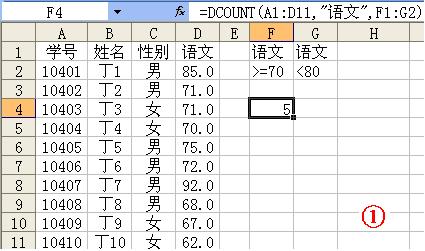
特别提醒:如果将上述公式修改为:=DCOUNT(A1:D11,,F1:G2),也可以达到相同目的。
11、FREQUENCY 函数
函数名称:FREQUENCY
主要功能:以一列垂直数组返回某个区域中数据的频率分布。
使用格式:FREQUENCY(data_array,bins_array)
参数说明:Data_array 表示用来计算频率的一组数据或单元格区域;Bins_array 表示为前面数组进行分隔一列数值。
应用举例:如图 2 所示,同时选中 B32 至 B36 单元格区域,输入公式:=FREQUENCY(B2:B31,D2:D36),输入完成后按下“Ctrl+Shift+Enter”组合键进行确认,即可求出 B2 至 B31 区域中,按 D2 至 D36 区域进行分隔的各段数值的出现频率数目(相当于统计各分数段人数)。
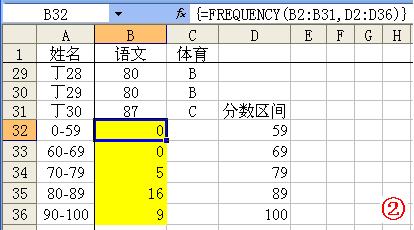
特别提醒:上述输入的是一个数组公式,输入完成后,需要通过按“Ctrl+Shift+Enter”组合键进行确认,确认后公式两端出现一对大括号({}),此大括号不能直接输入。
12、IF 函数
函数名称:IF
主要功能:根据对指定条件的逻辑判断的真假结果,返回相对应的内容。
使用格式:=IF(Logical,Value_if_true,Value_if_false)
参数说明:Logical 代表逻辑判断表达式;Value_if_true 表示当判断条件为逻辑“真(TRUE)”时的显示内容,如果忽略返回“TRUE”;Value_if_false 表示当判断条件为逻辑“假(FALSE)”时的显示内容,如果忽略返回“FALSE”。
应用举例:在 C29 单元格中输入公式:=IF(C26>=18,” 符合要求 ”,” 不符合要求 ”),确信以后,如果 C26 单元格中的数值大于或等于 18,则 C29 单元格显示“符合要求”字样,反之显示“不符合要求”字样。
特别提醒:本文中类似“在 C29 单元格中输入公式”中指定的单元格,读者在使用时,并不需要受其约束,此处只是配合本文所附的实例需要而给出的相应单元格,具体请大家参考所附的实例文件。
13、INDEX 函数
函数名称:INDEX
主要功能:返回列表或数组中的元素值,此元素由行序号和列序号的索引值进行确定。
使用格式:INDEX(array,row_num,column_num)
参数说明:Array 代表单元格区域或数组常量;Row_num 表示指定的行序号(如果省略 row_num,则必须有 column_num);Column_num 表示指定的列序号(如果省略 column_num,则必须有 row_num)。
应用举例:如图 3 所示,在 F8 单元格中输入公式:=INDEX(A1:D11,4,3),确认后则显示出 A1 至 D11 单元格区域中,第 4 行和第 3 列交叉处的单元格(即 C4)中的内容。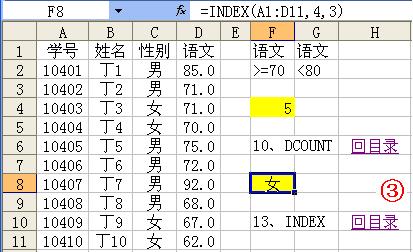
特别提醒:此处的行序号参数(row_num)和列序号参数(column_num)是相对于所引用的单元格区域而言的,不是 Excel 工作表中的行或列序号。
14、INT 函数
函数名称:INT
主要功能:将数值向下取整为最接近的整数。
使用格式:INT(number)
参数说明:number 表示需要取整的数值或包含数值的引用单元格。
应用举例:输入公式:=INT(18.89),确认后显示出 18。
特别提醒:在取整时,不进行四舍五入;如果输入的公式为 =INT(-18.89),则返回结果为 -19。
15、ISERROR 函数
函数名称:ISERROR
主要功能:用于测试函数式返回的数值是否有错。如果有错,该函数返回 TRUE,反之返回 FALSE。
使用格式:ISERROR(value)
参数说明:Value 表示需要测试的值或表达式。
应用举例:输入公式:=ISERROR(A35/B35),确认以后,如果 B35 单元格为空或“0”,则 A35/B35 出现错误,此时前述函数返回 TRUE 结果,反之返回 FALSE。
特别提醒:此函数通常与 IF 函数配套使用,如果将上述公式修改为:=IF(ISERROR(A35/B35),””,A35/B35),如果 B35 为空或“0”,则相应的单元格显示为空,反之显示 A35/B35
的结果。
16、LEFT 函数
函数名称:LEFT
主要功能:从一个文本字符串的第一个字符开始,截取指定数目的字符。
使用格式:LEFT(text,num_chars)
参数说明:text 代表要截字符的字符串;num_chars 代表给定的截取数目。
应用举例:假定 A38 单元格中保存了“我喜欢天极网”的字符串,我们在 C38 单元格中输入公式:=LEFT(A38,3),确认后即显示出“我喜欢”的字符。
特别提醒:此函数名的英文意思为“左”,即从左边截取,Excel 很多函数都取其英文的意思。
17、LEN 函数
函数名称:LEN
主要功能:统计文本字符串中字符数目。
使用格式:LEN(text)
参数说明:text 表示要统计的文本字符串。
应用举例:假定 A41 单元格中保存了“我今年 28 岁”的字符串,我们在 C40 单元格中输入公式:=LEN(A40),确认后即显示出统计结果“6”。
特别提醒:LEN 要统计时,无论中全角字符,还是半角字符,每个字符均计为“1”;与之相对应的一个函数——LENB,在统计时半角字符计为“1”,全角字符计为“2”。
18、MATCH 函数
函数名称:MATCH
主要功能:返回在指定方式下与指定数值匹配的数组中元素的相应位置。
使用格式:MATCH(lookup_value,lookup_array,match_type)
参数说明:Lookup_value 代表需要在数据表中查找的数值;
Lookup_array 表示可能包含所要查找的数值的连续单元格区域;
Match_type 表示查找方式的值(-1、0 或 1)。
如果 match_type 为 -1,查找大于或等于 lookup_value 的最小数值,Lookup_array 必须按降序排列;
如果 match_type 为 1,查找小于或等于 lookup_value 的最大数值,Lookup_array 必须按升序排列;
如果 match_type 为 0,查找等于 lookup_value 的第一个数值,Lookup_array 可以按任何顺序排列;如果省略 match_type,则默认为 1。
应用举例:如图 4 所示,在 F2 单元格中输入公式:=MATCH(E2,B1:B11,0),确认后则返回查找的结果“9”。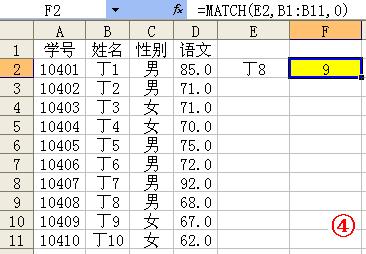
特别提醒:Lookup_array 只能为一列或一行。
19、MAX 函数
函数名称:MAX
主要功能:求出一组数中的最大值。
使用格式:MAX(number1,number2……)
参数说明:number1,number2……代表需要求最大值的数值或引用单元格(区域),参数不超过 30 个。
应用举例:输入公式:=MAX(E44:J44,7,8,9,10),确认后即可显示出 E44 至 J44 单元和区域和数值 7,8,9,10 中的最大值。
特别提醒:如果参数中有文本或逻辑值,则忽略。
20、MID 函数
函数名称:MID
主要功能:从一个文本字符串的指定位置开始,截取指定数目的字符。
使用格式:MID(text,start_num,num_chars)
参数说明:text 代表一个文本字符串;start_num 表示指定的起始位置;num_chars 表示要截取的数目。
应用举例:假定 A47 单元格中保存了“我喜欢天极网”的字符串,我们在 C47 单元格中输入公式:=MID(A47,4,3),确认后即显示出“天极网”的字符。
特别提醒:公式中各参数间,要用英文状态下的逗号“,”隔开。
21、MIN 函数
函数名称:MIN
主要功能:求出一组数中的最小值。
使用格式:MIN(number1,number2……)
参数说明:number1,number2……代表需要求最小值的数值或引用单元格(区域),参数不超过 30 个。
应用举例:输入公式:=MIN(E44:J44,7,8,9,10),确认后即可显示出 E44 至 J44 单元和区域和数值 7,8,9,10 中的最小值。
特别提醒:如果参数中有文本或逻辑值,则忽略。
22、MOD 函数
函数名称:MOD
主要功能:求出两数相除的余数。
使用格式:MOD(number,divisor)
参数说明:number 代表被除数;divisor 代表除数。
应用举例:输入公式:=MOD(13,4),确认后显示出结果“1”。
特别提醒:如果 divisor 参数为零,则显示错误值“#DIV/0!”;MOD 函数可以借用函数 INT 来表示:上述公式可以修改为:=13-4*INT(13/4)。
23、MONTH 函数
函数名称:MONTH
主要功能:求出指定日期或引用单元格中的日期的月份。
使用格式:MONTH(serial_number)
参数说明:serial_number 代表指定的日期或引用的单元格。
应用举例:输入公式:=MONTH(“2003-12-18”),确认后,显示出 11。
特别提醒:如果是给定的日期,请包含在英文双引号中;如果将上述公式修改为:=YEAR(“2003-12-18”),则返回年份对应的值“2003”。
24、NOW 函数
函数名称:NOW
主要功能:给出当前系统日期和时间。
使用格式:NOW()
参数说明:该函数不需要参数。
应用举例:输入公式:=NOW(),确认后即刻显示出当前系统日期和时间。如果系统日期和时间发生了改变,只要按一下 F9 功能键,即可让其随之改变。
特别提醒:显示出来的日期和时间格式,可以通过单元格格式进行重新设置。
25、OR 函数
函数名称:OR
主要功能:返回逻辑值,仅当所有参数值均为逻辑“假(FALSE)”时返回函数结果逻辑“假(FALSE)”,否则都返回逻辑“真(TRUE)”。
使用格式:OR(logical1,logical2, …)
参数说明:Logical1,Logical2,Logical3……:表示待测试的条件值或表达式,最多这 30 个。
应用举例:在 C62 单元格输入公式:=OR(A62>=60,B62>=60),确认。如果 C62 中返回 TRUE,说明 A62 和 B62 中的数值至少有一个大于或等于 60,如果返回 FALSE,说明 A62 和 B62 中的数值都小于 60。
特别提醒:如果指定的逻辑条件参数中包含非逻辑值时,则函数返回错误值“#VALUE!”或“#NAME”。
26、RANK 函数
函数名称:RANK
主要功能:返回某一数值在一列数值中的相对于其他数值的排位。
使用格式:RANK(Number,ref,order)
参数说明:Number 代表需要排序的数值;ref 代表排序数值所处的单元格区域;order 代表排序方式参数(如果为“0”或者忽略,则按降序排名,即数值越大,排名结果数值越小;如果为非“0”值,则按升序排名,即数值越大,排名结果数值越大;)。
应用举例:如在 C2 单元格中输入公式:=RANK(B2,$B$2:$B$31,0),确认后即可得出丁 1 同学的语文成绩在全班成绩中的排名结果。
特别提醒:在上述公式中,我们让 Number 参数采取了相对引用形式,而让 ref 参数采取了绝对引用形式(增加了一个“$”符号),这样设置后,选中 C2 单元格,将鼠标移至该单元格右下角,成细十字线状时(通常称之为“填充柄”),按住左键向下拖拉,即可将上述公式快速复制到 C 列下面的单元格中,完成其他同学语文成绩的排名统计。
27、RIGHT 函数
函数名称:RIGHT
主要功能:从一个文本字符串的最后一个字符开始,截取指定数目的字符。
使用格式:RIGHT(text,num_chars)
参数说明:text 代表要截字符的字符串;num_chars 代表给定的截取数目。
应用举例:假定 A65 单元格中保存了“我喜欢天极网”的字符串,我们在 C65 单元格中输入公式:=RIGHT(A65,3),确认后即显示出“天极网”的字符。
特别提醒:Num_chars 参数必须大于或等于 0,如果忽略,则默认其为 1;如果 num_chars 参数大于文本长度,则函数返回整个文本。
28、SUBTOTAL 函数
函数名称:SUBTOTAL
主要功能:返回列表或数据库中的分类汇总。
使用格式:SUBTOTAL(function_num, ref1, ref2, …)
参数说明:Function_num 为 1 到 11(包含隐藏值)或 101 到 111(忽略隐藏值)之间的数字,用来指定使用什么函数在列表中进行分类汇总计算(如图 6);ref1, ref2,……代表要进行分类汇总区域或引用,不超过 29 个。
应用举例:如图 7 所示,在 B64 和 C64 单元格中分别输入公式:=SUBTOTAL(3,C2:C63) 和 =SUBTOTAL103,C2:C63),并且将 61 行隐藏起来,确认后,前者显示为 62(包括隐藏的行),后者显示为 61,不包括隐藏的行。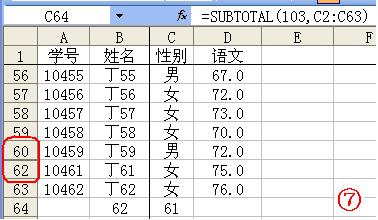
特别提醒:如果采取自动筛选,无论 function_num 参数选用什么类型,SUBTOTAL 函数忽略任何不包括在筛选结果中的行;SUBTOTAL 函数适用于数据列或垂直区域,不适用于数据行或水平区域。
29、函数名称:SUM
主要功能:计算所有参数数值的和。
使用格式:SUM(Number1,Number2……)
参数说明:Number1、Number2……代表需要计算的值,可以是具体的数值、引用的单元格(区域)、逻辑值等。
应用举例:如图 7 所示,在 D64 单元格中输入公式:=SUM(D2:D63),确认后即可求出语文的总分。
特别提醒:如果参数为数组或引用,只有其中的数字将被计算。数组或引用中的空白单元格、逻辑值、文本或错误值将被忽略;如果将上述公式修改为:=SUM(LARGE(D2:D63,{1,2,3,4,5})),则可以求出前 5 名成绩的和。
30、SUMIF 函数
函数名称:SUMIF
主要功能:计算符合指定条件的单元格区域内的数值和。
使用格式:SUMIF(Range,Criteria,Sum_Range)
参数说明:Range 代表条件判断的单元格区域;Criteria 为指定条件表达式;Sum_Range 代表需要计算的数值所在的单元格区域。
应用举例:如图 7 所示,在 D64 单元格中输入公式:=SUMIF(C2:C63,” 男 ”,D2:D63),确认后即可求出“男”生的语文成绩和。
特别提醒:如果把上述公式修改为:=SUMIF(C2:C63,” 女 ”,D2:D63),即可求出“女”生的语文成绩和;其中“男”和“女”由于是文本型的,需要放在英文状态下的双引号(” 男 ”、” 女 ”)中。
31、TEXT 函数
函数名称:TEXT
主要功能:根据指定的数值格式将相应的数字转换为文本形式。
使用格式:TEXT(value,format_text)
参数说明:value 代表需要转换的数值或引用的单元格;format_text 为指定文字形式的数字格式。
应用举例:如果 B68 单元格中保存有数值 1280.45,我们在 C68 单元格中输入公式:=TEXT(B68, “$0.00”),确认后显示为“$1280.45”。
特别提醒:format_text 参数可以根据“单元格格式”对话框“数字”标签中的类型进行确定。
32、TODAY 函数
函数名称:TODAY
主要功能:给出系统日期。
使用格式:TODAY()
参数说明:该函数不需要参数。
应用举例:输入公式:=TODAY(),确认后即刻显示出系统日期和时间。如果系统日期和时间发生了改变,只要按一下 F9 功能键,即可让其随之改变。
特别提醒:显示出来的日期格式,可以通过单元格格式进行重新设置(参见附件)。
33、VALUE 函数
函数名称:VALUE
主要功能:将一个代表数值的文本型字符串转换为数值型。
使用格式:VALUE(text)
参数说明:text 代表需要转换文本型字符串数值。
应用举例:如果 B74 单元格中是通过 LEFT 等函数截取的文本型字符串,我们在 C74 单元格中输入公式:=VALUE(B74),确认后,即可将其转换为数值型。
特别提醒:如果文本型数值不经过上述转换,在用函数处理这些数值时,常常返回错误。
34、VLOOKUP 函数
函数名称:VLOOKUP
主要功能:在数据表的首列查找指定的数值,并由此返回数据表当前行中指定列处的数值。
使用格式:VLOOKUP(lookup_value,table_array,col_index_num,range_lookup)
参数说明:Lookup_value 代表需要查找的数值;Table_array 代表需要在其中查找数据的单元格区域;Col_index_num 为在 table_array 区域中待返回的匹配值的列序号(当 Col_index_num 为 2 时, 返回 table_array 第 2 列中的数值,为 3 时,返回第 3 列的值……);Range_lookup 为一逻辑值,如果为 TRUE 或省略,则返回近似匹配值,也就是说,如果找不到精确匹配值,则返回小于 lookup_value 的最大数值;如果为 FALSE,则返回精确匹配值,如果找不到,则返回错误值 #N/A。
应用举例:参见图 7,我们在 D65 单元格中输入公式:=VLOOKUP(B65,B2:D63,3,FALSE),确认后,只要在 B65 单元格中输入一个学生的姓名(如丁 48),D65 单元格中即刻显示出该学生的语言成绩。
特别提醒:Lookup_value 参见必须在 Table_array 区域的首列中;如果忽略 Range_lookup 参数,则 Table_array 的首列必须进行排序;在此函数的向导中,有关 Range_lookup 参数的用法是错误的。
35、WEEKDAY 函数
函数名称:WEEKDAY
主要功能:给出指定日期的对应的星期数。
使用格式:WEEKDAY(serial_number,return_type)
参数说明:serial_number 代表指定的日期或引用含有日期的单元格;return_type 代表星期的表示方式[当 Sunday(星期日)为 1、Saturday(星期六)为 7 时,该参数为 1;当 Monday(星期一)为 1、Sunday(星期日)为 7 时,该参数为 2(这种情况符合中国人的习惯);当 Monday(星期一)为 0、Sunday(星期日)为 6 时,该参数为 3]。
应用举例:输入公式:=WEEKDAY(TODAY(),2),确认后即给出系统日期的星期数。
特别提醒:如果是指定的日期,请放在英文状态下的双引号中,如 =WEEKDAY(“2003-12-18”,2)。
一。单元格颜色效果
1. 隔行颜色效果(奇数行颜色):
=MOD(ROW(),2)=1
2. 隔行颜色效果(偶数行颜色):
=MOD(ROW(),2)=0
3. 如果希望设置格式为每 3 行应用一次底纹,可以使用公式:
=MOD(ROW(),3)=1
4. 如果希望设置奇偶列不同底纹,只要把公式中的 ROW()改为 COLUMN()即可,如:
=MOD(COLUMN(),2)
5. 如果希望设置国际象棋棋盘式底纹 (白色+自定义色):
=MOD(ROW()+COLUMN(),2)
说明:该条件格式的公式用于判断行号与列号之和除以 2 的余数是否为 0。如果为 0,说明行数与列数的奇偶性相同,则填充单元格为指定色,否则就不填充。在条件格式中,公式结果返回一个数字时,非 0 数字即为 TRUE,0 和错误值为 FALSE。因此,上面的公式也可以写为:
=MOD(ROW()+COLUMN(),2)<>0
6. 如果希望设置国际象棋棋盘式底纹 (自定义色+自定义色):
加入样式 2:
=MOD(ROW()+COLUMN(),2)=0
二。用颜色进行筛选
excel2007 可以按单元格颜色、字体颜色或图标进行排序。
如果是 excel2003,需要添加辅助列,用定义名称的方法得到对应的颜色号,然后对辅助列进行排序:
颜色单元格在 A 列,选中 B1, 插入 -> 名称 -> 定义,输入 a,下面输入公式 =get.cell(24,$a1),
此法可得到字体色的序列号。 B1 输入 =a 将公式向下复制到相应行。
将全表按 B 列排序即可。若是想获得背景色序列号,将 24 改成 63 即可。
==》说明一下:
1.Excel2003 中没有相应的函数,但可以用 Excel4.0 的一个叫 Get.Cell 的宏函数,但宏函数不能直接在 Excel2003 中直接用,必须定义成名称才能使用
2.Get.Cell(Num,Cell)是这个函数的格式,Get.Cell 可以取得一个单元格中的多种信息,如边框格式等,Num 指定的就是要取得那类信息,24 就是让这个函数取出单元的颜色信息,取出来后是一个 1-56 的数字,表示某种颜色的编号
3. 如果你在 B1 列输入你定义的名称并填充了,那么 B1 中的数字就是 A1 中的颜色代码,B2 中的数字就将是 A2 中的颜色代码,以此类推
4. 现在你再按 B 列排序,实际上就是按 A 列的颜色排序的了。
原文链接:http://www.360doc.com/content/14/0718/20/9645174_395349488.shtml


